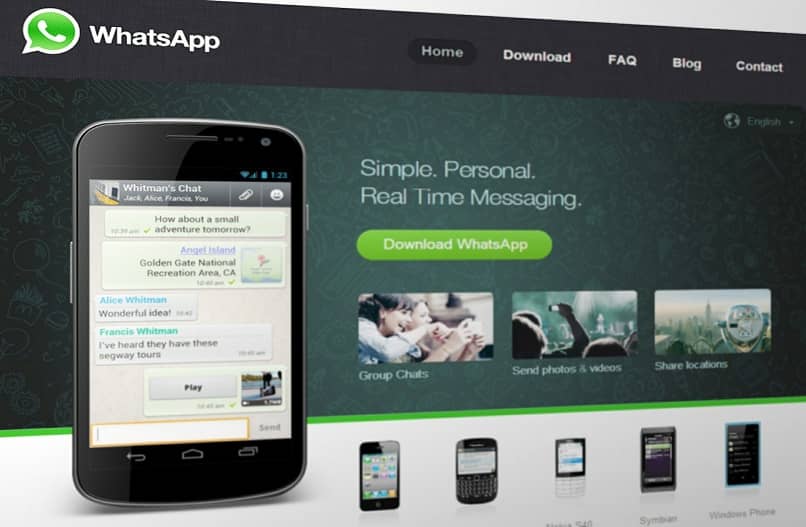
Whatsapp on sovelluksen pikaviestintä tunnetuin maailmassa sen lisäksi, että se sijoittuu yhdeksi parhaimmista pikaviestisovelluksista. Yli 100 miljoonan latauksen ja 11 vuoden palvelun ansiosta se on johtava viestintää helpottavissa sovelluksissa.
Se on löydetty saatavilla kaikissa käyttöjärjestelmissä ja sen käyttö ei ole keskittynyt vain liikkuviin laitteisiin. Yksi tämän sovelluksen mielenkiintoisimmista innovaatioista on sen WhatsApp-verkon versio, joka on käyttökelpoinen ja yhteensopiva useimpien selainten kanssa.
Mikä on WhatsApp Web?
Työskentely tuntikausia tietokoneen äärellä ja puhelimeen kiinnittäminen voi olla melko työläs tehtävä. Siksi elokuussa 2015 WhatsApp teki WhatsApp-verkkoalustan käyttäjien saataville.
Kuinka käyttää?
Sen käyttö on todella yksinkertaista. Syöttämällä sovelluksen verkkosivulle voit löytää päävalikosta vaihtoehdon käyttää WhatsApp-Web-käyttöliittymää. Tätä varten tarvitset vain:
- Onko sinulla WiFi-yhteys.
- Tietokoneesi ja mobiililaitteesi on kytketty samaan verkkoon. Voit kuitenkin käyttää sitä missä tahansa kannettavan tietokoneen kanssa, jossa sinulla on Internet-yhteys (kunhan olet aiemmin kirjautunut sisään).
Nämä näkökohdat huomioon ottaen sinun on annettava WhatsApp-asetukset matkapuhelimeesi. Nämä ovat vaiheittaiset ohjeet:
- Napsauta matkapuhelimen näytön oikeassa yläkulmassa näkyviä 3 pistettä.
- Kirjoita vaihtoehto WhatsApp-verkko.
- Skannaa QR-koodi näkyy WhatsApp-verkkoalustalla.
Mikä on QR-koodi?
Muistat varmasti viivakoodit, jotka sisältävät ostamasi tuotteet. QR-koodi on näiden viivakoodien ekvivalentti tai evoluutio.
QR tarkoittaa Nopea vastaus, espanjaksi: nopea vastaus. Se on WhatsAppin lisäksi lukuisten yritysten, organisaatioiden ja monien muiden sovellusten toteuttama toimenpide. Tämän koodin analysointi voi viedä sinut paitsi chattiin WhatsAppin tapauksessa myös muille verkkosivuille, artikkeleihin, tiedostoihin, videoihin.
Käytä WhatsApp Webiä ilman QR-koodia
Tämän sovelluksen web-alustan käyttäminen ilman QR-koodin skannaamista on valtava tehtävä. Tämä johtuu siitä, että sitä pidetään turvatoimenpide käytännössä erehtymätön, mikä on ainoa tapa linkittää WhatsApp tietokoneeseesi.
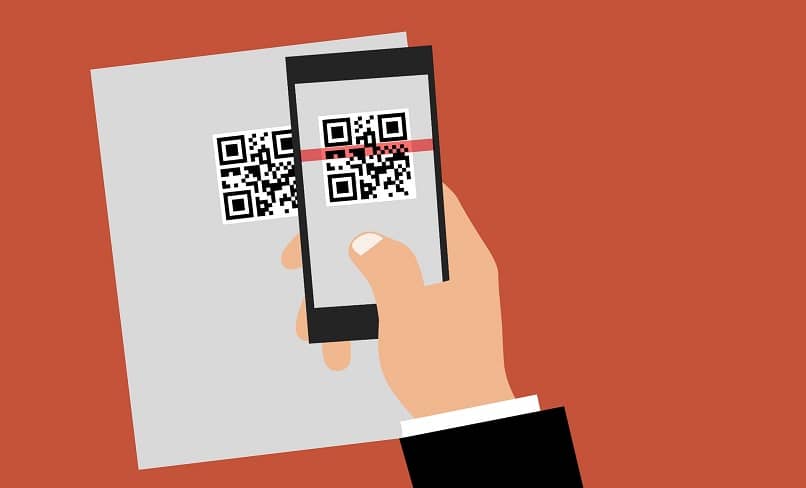
On kuitenkin olemassa poikkeuksia. Internetin temput voivat kiertää tämäntyyppisiä turvatoimet, joka sallii pääsyn web-alustalle.
Joten onko mahdollista tehdä se ilman QR-koodia?
Vastaus tähän kysymykseen on yksinkertainen ja selvä ei. Monet opetusohjelmat varmistavat, että tulot ohittavat turvatoimen, mutta se on todellakin mahdotonta. Joka tapauksessa ne voivat vaarantaa keskusteluidesi yksityisyyden ja tiedot.
Ainoa vaihtoehto WhatsApp-verkkoistunnon sulkemiseen on valitsemalla ruutu, jonka avulla voit pitää istunnon aktiivisena skannaamatta toista QR-koodia. Saat tämän ruudun QR-koodin osoittavan ruudun alle. Tällä tavalla istuntosi pidetään tietokoneessa eikä sinun tarvitse skannata koodia toistuvasti.
Aina turvallinen
Vaihtoehto pitää istunto aktiivisena on suositeltavaa, kunhan se on työn tekemisen aikana ja ainoa käyttäjä, joka käyttää tietokonetta, olet sinä. Tällä tavoin voit helposti välttää ja tietää, vakoilevatko he WhatsApp-tiliäsi.
Tämä turvatoimenpide on tärkeä tilisi sääntöjenvastaisen käytön ja henkilöllisyysvarkauksien estämiseksi. Tästä syystä on suositeltavaa varmistaa, että istuntosi on suljettu päivän päätyttyä. Tai joka tapauksessa, varmista, ettei kukaan muu ole pääsy WhatsApp-verkkoon.
Varovaisuus ennen kaikkea
Vältä hankalia tilanteita, käytä tätä hyvässä käytössä whatsapp-verkkotyökalu ja näin helpottaa tapaa, jolla ylläpidät keskustelujasi selainta käyttäessäsi.
Älä enää kiinnitä huomiota toimenpiteisiin, jotka väittävät olevansa erehtymättömiä ja muista kirjautua ulos aina, kun jätät tietokoneen pitkäksi aikaa. Pidä huolta yksityisyydestäsi.
Siksi tuomme sinulle tavan oppia tietämään, onko WhatsApp Web -verkkoni auki, ja sulkea istunto yksinkertaisella ja käytännöllisellä tavalla.